كانت القدرة على التحكم بتأثيرات الانتقال Transitions والحركة Animations من إحدى الميزات التي أتت بها CSS3، وقد كان مطورو الواجهات الأمامية بحاجة كبيرة إلى مثل هذه الميزة لتصميم هذه التأثيرات باستخدام HTML و CSS فقط دون الحاجة إلى استخدام Javascript أو Flash، وقد تحققت رغبتهم أخيرًا وبعد سنوات عديدة.
تتيح تأثيرات الانتقال في CSS3 تغيير مظهر أو سلوك العنصر عندما تتغير حالته، كأن يُمرَّر مؤشر الفأرة فوق العنصر hover، أو عند التركيز focus أو التنشيط active أو استهداف العنصر.
أما تأثيرات الحركة في CSS3 فتتيح تغيير هيئة وسلوك العنصر من خلال مفاتيح keyframes متعددة، وهذا يعني أن تأثيرات الانتقال تقدّم تغيّرًا من حالة إلى أخرى، في حين أن تأثيرات الحركة تقدّم نقاطًا متعددة من الانتقالات من خلال مفاتيح مختلفة.
تأثيرات الانتقال
مثلما ذكرنا سابقًا، فإنّه ولكي يحدث تأثير الانتقال يجب أن يحدث تغير في حالة العنصر، كذلك يجب تعريف أنماط مختلفة لكل حالة من هذه الحالات. وأسهل طريقة لتحديد الأنماط لمختلف الحالات هي استخدام أشباه الأصناف التالية: :hover، :focus، :active ،:target.
هناك أربعة خصائص مرتبطة بتأثيرات الانتقال وهي: transition-property، transition-duration، transition-timing-function، و transition-delay. ليست جميع هذه الخصائص مطلوبة لإنتاج تأثيرات الحركة، ولكن الخصائص الثلاثة الأولى هي الأكثر استخدامًا.
في المثال التالي سيتغير لون خلفية background الصندوق خلال ثانية واحدة وبطريقة تدريجية خطّية linear.
.box {
background: #2db34a;
transition-property: background;
transition-duration: 1s;
transition-timing-function: linear;
}
.box:hover {
background: #ff7b29;
}
سوابق المتصفحات Vendor Prefixes
لا تتضمن الشفرة السابقة كما هو الحال مع جميع الشفرات البرمجية في هذا المقال على سوابق المتصفحات، وهذا الأمر مقصود والهدف منه هو الحفاظ على الشفرة بسيطة وصغيرة الحجم وقابلة للفهم. ولتحصل على أفضل دعم في جميع المتصفحات عليك باستخدام سوابق المتصفحات.
ولغرض التوضيح فقط، فإن الشفرة السابقة ستكون هكذا:
.box { background: #2db34a; -webkit-transition-property: background; -moz-transition-property: background; -o-transition-property: background; transition-property: background; -webkit-transition-duration: 1s; -moz-transition-duration: 1s; -o-transition-duration: 1s; transition-duration: 1s; -webkit-transition-timing-function: linear; -moz-transition-timing-function: linear; -o-transition-timing-function: linear; transition-timing-function: linear; } .box:hover { background: #ff7b29; }
خاصية الانتقال
تحدّد خاصية transition-property بدقّة الخصائص التي سيتم تغييرها بالتزامن مع الخصائص الانتقالية الأخرى. تتغيّر جميع الخصائص - مبدئيًّا - ضمن الحالات المختلفة للعنصر، ولكن يمكن تحديد الخصائص المراد تغييرها ضمن قيمة transition-property وستتأثّر تلك الخصائص فقط بتأثيرات الانتقال.
في المثال السابق قمنا بتعريف الخاصية background قيمةً لـ transition-property، وهذا يعني أنّها ستكون الخاصية الوحيدة التي ستخضع للتغيّر خلال ثانية واحدة وبطريقة تدريجية خطّية linear. بمعنى أنّه في حال وجود عدد من الخصائص لعنصر معيّن عند تغيّر حالته، ولكنّها غير معرّفة كقيمة لـ transition-property فإنّها لن تتلقى تأثيرات الانتقال كتلك المعرّفة في الخصائص transition-duration أو transition-timing-function.
إن كنت بحاجة إلى تغيير عدد من الخصائص في الوقت نفسه، فيمكنك أن تفصلها بفواصل، كذلك يمكنك استخدام القيمة all لتطبيق تأثيرات الانتقال على جميع خصائص العنصر.
.box {
background: #2db34a;
border-radius: 6px
transition-property: background, border-radius;
transition-duration: 1s;
transition-timing-function: linear;
}
.box:hover {
background: #ff7b29;
border-radius: 50%;
}
الخصائص التي تسمح بتطبيق تأثيرات الانتقال عليها
من الضروري الانتباه إلى أنّه لا تتقبّل جميع الخصائص تطبيق تأثيرات الانتقال عليها، بل فقط تلك العناصر التي تمتلك نقاطًا وسطية قابلة للتعريف. فخصائص مثل الألوان، حجم الخط وما شابهها يمكن تطبيق تأثيرات الانتقال عليها نظرًا لكونها تملك قيمًا معرّفة بين بعضها البعض. في حين أن خاصية display على سبيل المثال لا يمكنها تقبّل تأثيرات الانتقال لأنّها لا تملك أيّة قيم وسطية. القائمة التالية تبيّن مجموعة من الخصائص الشائعة التي يمكن تطبيق تأثيرات الانتقال عليها:
-
background-color -
background-position -
border-color -
border-width -
border-spacing -
bottom -
clip -
color -
crop -
font-size -
font-weight -
height -
left -
letter-spacing -
line-height -
margin -
max-height -
max-width -
min-height -
min-width -
opacity -
outline-color -
outline-offset -
outline-width -
padding -
right -
text-indent -
text-shadow -
top -
vertical-align -
visibility -
width -
word-spacing -
z-index
مدة تأثير الانتقال
يمكن تعيين المدة التي يستغرقها تأثير الانتقال من خلال خاصية transition-duration، ويمكن استخدام وحدات توقيت عامة وهي الثانية (s) والمللي ثانية (ms)، ويمكن استخدام الأعداد العشرية في تعيين هذه القيمة، فمثلًا يمكن استخدام الصيغة التالية: .2s.
عند تطبيق تأثير الانتقال على خصائص متعددة يمكن تعيين مدد متعددة أيضًا لكل خاصية، وكما هو الحال عند تعيين قيمة خاصية transition-property يمكن استخدام الفاصلة لتعيين قيم متعددة لخاصية مدة الانتقال. ولكن من الواجب الانتباه إلى أنّه عند تعيين مدد متعددة يجب مراعاة الترتيب المتّبع في تعيين الخصائص التي ستتلقّى تأثير الانتقال بواسطة خاصية transition-property، بمعنى أنّ القيمة الأولى في هذا الخاصية ستأخذ القيمة الأولى في خاصية transition-duration وهكذا دواليك.
وإن طُبِّق تأثير الانتقال على خصائص متعددة مع تعيين قيمة واحدة لمدّة التأثير، فإن تلك القيمة ستطبّق على جميع الخصائص.
.box {
background: #2db34a;
border-radius: 6px;
transition-property: background, border-radius;
transition-duration: .2s, 1s;
transition-timing-function: linear;
}
.box:hover {
background: #ff7b29;
border-radius: 50%;
}
توقيت تأثير الانتقال
تُستخدَم خاصّية transition-timing-function لتعيين سرعة تأثير الانتقال، ويمكن لهذا التأثير أن يمتلك سرعات مختلفة ضمن مدة زمنية واحدة وذلك بعد تعيين المدة من خلال خاصية transition-duration. وهناك قيم مفتاحية شائعة تُستخدَم مع هذه الخاصية مثل linear، ease-in، ease-out و ease-in-out.
عند استخدام قيمة linear فإن الحركة تكون بسرعة ثابتة من حالة إلى أخرى، أما عند استخدام القيمة ease-in فإن الحركة تبدأ ببطء وتتسارع تدريجيًا مع مرور الوقت، وعند استخدام القيمة ease-out فإن الحركة تبدأ بسرعة وتتباطئ تدريجيًا مع مرور الوقت. أما عند استخدام القيمة ease-in-out فإن الحركة تبدأ بطيئة ثم تتسارع في الوسط لتعود إلى التباطؤ قبل الوصول إلى نهاية المدة المحددة للتأثير.
تمتلك كل دالة توقيت منحنى بيزيه مكعبي Cubic-Bezier curve يمكن تعيين قيمه بدقّة بواسطة القيمة cubic-bezier(x1, y1, x2, y2) إضافة إلى قيم أخرى هي step-start و step-stop إلى جانب قيمة فريدة تحدّد من خلال steps(number_of_steps, direction).
عند تطبيق تأثر الانتقال على خصائص متعددة، يمكن تعريف دوال توقيت متعددة أيضًا، وكما هو الحال مع قيم خصائص الانتقال الأخرى، يمكنك فصل القيم المتعددة بفواصل.
.box {
background: #2db34a;
border-radius: 6px;
transition-property: background, border-radius;
transition-duration: .2s, 1s;
transition-timing-function: linear, ease-in;
}
.box:hover {
background: #ff7b29;
border-radius: 50%;
}
تأخير تأثير الانتقال
إضافة إلى التصريح عن كل من خاصية التأثير والمدة الزمنية ودوال التوقيت، يمكن كذلك تعيين فترة تأخير تأثير الانتقال من خلال خاصّية transition-delay، حيث تُعيَّن قيمة زمنية - بالثانية أو بالمللي ثانية - تحدد الفترة الزمنية التي تسبق انطلاق التأثير. وكما هو الحال مع جميع خصائص تأثيرات الانتقال، يمكن تأخير عدد من التأثيرات من خلال إضافة قيم متعددة مفصولة بفواصل.
.box {
background: #2db34a;
border-radius: 6px
transition-property: background, border-radius;
transition-duration: .2s, 1s;
transition-timing-function: linear, ease-in;
transition-delay: 0s, 1s;
}
.box:hover {
background: #ff7b29;
border-radius: 50%;
}
الصيغة المختصرة لتأثيرات الانتقال
قد يصبح التصريح عن خصائص الانتقال واحدة تلو الأخرى أمرًا مجهدًا، خصوصًا مع استخدام سوابق المتصفحات، ولحسن الحظّ يمكن اختصار العملية من خلال استخدام الخاصية transition والتي تدعم جميع الخصائص والقيم السابقة. فباستخدام قيمة transition لوحدها، يمكنك تعريف كل خصائص تأثيرات الانتقال وبالترتيب التالي: transition-property, transition-duration, transition-timing-function, وأخيرًا transition-delay. ولا حاجة لاستخدام الفواصل عند تعريف قيم هذه الخصائص إلا إذا كنت تعرّف تأثيرات انتقال متعددة.
ولتعريف تأثيرات انتقال متعددة في سطر واحد، يمكنك تعيين قيم كل مجموعة من التأثيرات على حدة وفصل أي مجموعة تأثيرات إضافية باستخدام الفواصل.
.box {
background: #2db34a;
border-radius: 6px;
transition: background .2s linear, border-radius 1s ease-in 1s;
}
.box:hover {
color: #ff7b29;
border-radius: 50%;
}
تطبيق تأثيرات الانتقال على أيقونة
HTML
<button>Awesome Button</button>
CSS
button {
border: 0;
background: #0087cc;
border-radius: 4px;
box-shadow: 0 5px 0 #006599;
color: #fff;
cursor: pointer;
font: inherit;
margin: 0;
outline: 0;
padding: 12px 20px;
transition: all .1s linear;
}
button:active {
box-shadow: 0 2px 0 #006599;
transform: translateY(3px);
}
بطاقة متقلّبة
HTML
<div class="card-container">
<div class="card">
<div class="side">...</div>
<div class="side back">...</div>
</div>
</div>
CSS
.card-container {
height: 150px;
perspective: 600;
position: relative;
width: 150px;
}
.card {
height: 100%;
position: absolute;
transform-style: preserve-3d;
transition: all 1s ease-in-out;
width: 100%;
}
.card:hover {
transform: rotateY(180deg);
}
.card .side {
backface-visibility: hidden;
height: 100%;
position: absolute;
width: 100%;
}
.card .back {
transform: rotateY(180deg);
}
تأثيرات الحركة
تؤدي تأثيرات الانتقال عملًا متميّزًا من خلال إضفاء التأثيرات البصرية عند الانتقال من حالة إلى أخرى، وهي مناسبة جدًّا لمثل هذه الحالات التي يحدث فيها تغيّر الحالة لمرة واحدة فقط. ولكن عندما تكون بحاجة إلى التحكم في الأمور على نحو أدقّ فستضطر إلى إضافة المزيد من الحالات إلى تأثيرات الانتقال، وهنا يأتي دور تأثيرات الحركة.
مفاتيح تأثيرات الحركة
يمكن استخدام قاعدة @keyframes لتعيين النقاط التي يجب أن يحدث فيها تأثير الانتقال. تتضمن هذه القاعدة اسم تأثير الحركة، والنقاط التي تحدث فيها الحركة، والخصائص التي نرغب في تحريكها.
@keyframes slide {
0% {
left: 0;
top: 0;
}
50% {
left: 244px;
top: 100px;
}
100% {
left: 488px;
top: 0;
}
}
إضافة سوابق المتصفحات إلى قاعدة keyframe
تجب إضافة سوابق المتصفحات إلى قاعدة @keyframes كما هو الحال مع خصائص تأثيرات الانتقال والحركة، وكما يلي:
-
@-moz-keyframes -
@-o-keyframes -
@-webkit-keyframes
يحمل تأثير الحركة في المثال السابق اسم slide، وقد أفصحنا عنه مباشرة بعد قاعدة @keyframes. تُعيَّن نقاط حدوث الحركة باستخدام النسبة المئوية، ابتداءً من 0% وانتهاءً بـ 100% ونقطة وسطية عند 50%. كما يمكن استخدام الكلمات المفتاحية from و to بدلًا من 0% و 100%، كما يمكن تعيين أي عدد من النقاط ضمن هذا المدى. يُصرَّح عن خصائص العنصر التي نرغب في تحريكها داخل كل نقطة، وفي المثال السابق كانت الخصائص المطلوبة هي left و top.
من الضروري الانتباه إلى أنّه يمكن تحريك خاصّيّة واحدة فقط كما هو الحال مع تأثيرات الانتقال. فعلى سبيل المثال إن كنت ترغب في تحريك عنصر من الأعلى إلى الأسفل، فإن التحريك من top:0; إلى bottom: 0; لن يجدي نفعًا، لأن الحركة يمكن تطبيقها على خاصية واحدة فقط، وليس من خاصّية إلى أخرى؛ لذا من أجل تحريك العنصر من الأعلى إلى الأسفل يجب التحريك من top: 0; إلى top: 100%;.
اسم تأثير الحركة
بعد تعيين مفاتيح الحركة الخاصّة بتأثير الحركة، يجب إسنادها إلى أحد العناصر في الصفحة. وللقيام بذلك نستخدم خاصّية animation-name مع الاسم الذي عيّناه لقاعدة @keyframes، وتستخدم هذه الخاصّية مع العنصر الذي نرغب في تطبيق تأثيرات الحركة عليه.
.stage:hover .ball {
animation-name: slide;
}
لا يكفي استخدام خاصّية animation-name لوحدها، بل يجب تعيين قيمة لخاصية animation-duration ليعرف المتصفح المدة اللازمة لانتهاء التأثير.
مدة تأثير الحركة، دالة التوقيت، وتأخير الحركة
بعد أن تُعيّن قيمة خاصّية animation-name ستسلك تأثيرات الحركة نفس سلوك تأثيرات الانتقال، إذ يمكن تعيين مدّة التأثير وتعريف دالة التوقيت وتأخير التأثير حسب الرغبة. وليبدأ تأثير الحركة بالعمل فإنه بحاجة إلى تعيين مدّة التأثير من خلال خاصية animation-duration، وكما هو الحال مع تأثيرات الانتقال، يمكن لقيمة هذه الخاصّية أن تكون بالثانية أو بالمللي ثانية.
.stage:hover .ball {
animation-name: slide;
animation-duration: 2s;
}
يمكن تعريف دالّة التوقيت وتأخير تأثّر الحركة باستخدام الخاصّيتين animation-timing-function و animation-delay على التوالي، ولا يوجد أي فرق في القيم التي تستقبلها هاتان الخاصيتان أو طريقة عملها بين تأثيرات الانتقال وتأثيرات الحركة.
.stage:hover .ball {
animation-name: slide;
animation-duration: 2s;
animation-timing-function: ease-in-out;
animation-delay: .5s;
}
في المثال التالي سترتدّ الكرة (العنصر<figure> مع النمط ball) أثناء تحرّكها إلى جهة اليسار، ويمكن مشاهدة الحركة من خلال تمرير مؤشر الفأرة فوق العنصر <div> ذي النمط stage.
HTML
<div class="stage">
<figure class="ball"></figure>
</div>
CSS
0% {
left: 0;
top: 0;
}
50% {
left: 244px;
top: 100px;
}
100% {
left: 488px;
top: 0;
}
}
.stage {
height: 150px;
position: relative;
}
.ball {
height: 50px;
position: absolute;
width: 50px;
}
.stage:hover .ball {
animation-name: slide;
animation-duration: 2s;
animation-timing-function: ease-in-out;
animation-delay: .5s;
}
تخصيص تأثيرات الحركة
تتيح تأثيرات الحركة المزيد من التخصيص لسلوك العنصر، فيمكن تعيين عدد مرات تكرار الحركة والاتجاه الذي ستنتهي فيه الحركة.
تكرار تأثير الحركة
لا يتكرر تأثير الحركة بصورة افتراضية بل يتوقف بعد إتمام الدورة الأولى، ولجعل التأثير يتكرّر مرات متعددة يمكن استخدام خاصّية animation-iteration-count، وتتضمن قيم هذه الخاصية إمّا أعداد صحيحة أو كلمة infinite المفتاحية. في الحالة الأولى سيتكرر تأثير الحركة بحسب العدد المحدّد، أما في الحالة الثانية فإن تأثير الحركة سيتكرّر إلى ما لا نهاية.
.stage:hover .ball {
animation-name: slide;
animation-duration: 2s;
animation-timing-function: ease-in-out;
animation-delay: .5s;
animation-iteration-count: infinite;
}
اتجاه تأثير الحركة
وإلى جانب القدرة على تعيين عدد مرات تكرار تأثير الحركة، يمكن كذلك تعيين اتجاه انتهاء التأثير باستخدام الخاصية animation-direction، وتأخذ هذه الخاصية القيم: normal، reverse، alternate و alternate-reverse.
استخدام القيمة normal يعني أن الحركة ستسير بشكل طبيعي من البداية إلى النهاية، أما القيمة reverse فتعني أن الحركة ستسير بعكس الطريقة المصرّح عنها في قاعدة @keyframes، أي ستبدأ الحركة من 100% وتنتهي بـ 0%.
عند استخدام القيمة alternate فإن الحركة ستسير جيئة وذهابًا، أي ستبدأ الحركة من 0% لتتّجه إلى 100% ثم تعود من هذه القيمة إلى 0% مرة أخرى. يمكن تحديد عدد مرّات تكرار الحركة بالاتجاه الأمامي والخلفي وذلك باستخدام الخاصّية animation-iteration-count، حيث يبدأ العدّ من الرقم 1 فتبدأ الحركة من القيمة 0% وصولًا إلا 100% وتكتمل الدورة الأولى، بعد ذلك نعود من القيمة 100% إلى 0% فتضاف دورة أخرى إلى العدّاد، وبهذا نحصل على دورتين بالمجمل. تعمل القيمة alternate كذلك على قلب دوال التوقيت عند بدء الحركة بشكل عكسي، فإن كان تأثير الحركة يستخدم القيمة ease-in عند التحرك من 0% إلى 100% فإنّه سيستخدم القيمة ease-out عند الانتقال من 100% إلى 0%.
أخيرًا، تدمج القيمة alternate-reverse القيمتين alternate و reverse، وتكون الحركة بالاتجاه الخلفي ثم بالاتجاه الأمامي، أي تبدأ الحركة من 100% باتجاه 0% لتعود مرّة أخرى إلى 100%.
.stage:hover .ball {
animation-name: slide;
animation-duration: 2s;
animation-timing-function: ease-in-out;
animation-delay: .5s;
animation-iteration-count: infinite;
animation-direction: alternate;
}
حالة تأثير الحركة
تسمح خاصّية animation-play-state بتشغيل تأثير الحركة أو إيقافه مؤقتًا باستخدام خيارين هما running و paused على التوالي. عند إعادة تشغيل تأثير الحركة المتوقف مؤقتًا فإنّ التأثير يعود إلى الحركة من النقطة التي توقّف عندها وليس من نقطة البداية.
في المثال التالي تم تعيين قيمة paused للخاصّية animation-play-state وذلك عند النقر على العنصر
stage. لاحظ كيف أن الحركة ستبقى متوقّفة بصورة مؤقتة إلى حين إفلات زر الفأرة.
.stage:hover .ball {
animation-name: slide;
animation-duration: 2s;
animation-timing-function: ease-in-out;
animation-delay: .5s;
animation-iteration-count: infinite;
animation-direction: alternate;
}
.stage:active .ball {
animation-play-state: paused;
}
نمط التعبئة الخاصّ بتأثير الحركة
تعرّف الخاصّية animation-fill-mode النمط الذي سيطبّق على العنصر قبل أو بعد أو قبل وبعد عمل تأثير الحركة، ولهذه الخاصّية أربع قيم هي: none, forwards, backwards, و both.
عند استخدام القيمة none لن يتم تطبيق أي نمط على العنصر قبل أو بعد تطبيق تأثير الحركة.
القيمة forwards ستحافظ على الأنماط المعرّفة في المفتاح الحركي الأخير، ولكن يجب الانتباه إلى أن هذه الأنماط قد تتأثّر بقيم الخاصّيتين animation-direction و animation-iteration-count فتتغيّر نقطة انتهاء تأثير الحركة.
القيمة backwards ستطبّق الأنماط الموجودة في المفتاح الحركي الأول بمجرد أن يتم تعريفها، وقبل انطلاق تأثير الحركة، وهذا يتضمن تطبيق تلك الأنماط خلال مدة التأخير المحدّدة لتأثير الحركة. إلى جانب ذلك، فإنّ القيمة backwards قد تتأثّر بقيمة الخاصّية animation-direction.
وأخيرًا، فإنّ القيمة both تجمع في عملها بين عمل القيمتين السابقتين.
.stage:hover .ball {
animation-name: slide;
animation-duration: 2s;
animation-timing-function: ease-in-out;
animation-delay: .5s;
animation-fill-mode: forwards;
}
.stage:active .ball {
animation-play-state: paused;
}
صيغة مختصرة لتأثيرات الحركة
كما هو الحال مع تأثيرات الانتقال، هناك صيغة مختصرة لتعريف تأثيرات الحركة، ويتم ذلك من خلال استخدام الخاصية animation بدلًا من تعريف القيم واحدة تلو الأخرى. وتأخذ القيم التابعة لهذه الخاصية الترتيب التالي: animation-name, animation-duration, animation-timing-function, animation-delay, animation-iteration-count, animation-direction, animation-fill-mode, وأخيرًا animation-play-state.
.stage:hover .ball {
animation: slide 2s ease-in-out .5s infinite alternate;
}
.stage:active .ball {
animation-play-state: paused;
}
ترجمة - وبتصرّف - للمقال Transitions & Animations لصاحبه Shay Howe.







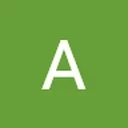






أفضل التعليقات
لا توجد أية تعليقات بعد
انضم إلى النقاش
يمكنك أن تنشر الآن وتسجل لاحقًا. إذا كان لديك حساب، فسجل الدخول الآن لتنشر باسم حسابك.